Сегодня существует несколько довольно простых способов конвертировать pdf в word. В данной статье мы расскажем вам о наиболее популярных и наиболее простых методах. Мы постараемся охватить различные методики, чтобы каждый человек мог выбрать что-то по своему вкусу.
1. Онлайновые сервисы
Наиболее простой и доступный способ конвертирования – специально предназначенные для таких целей онлайновые платформы. Нужный вам pdf можно просто перетащить на онлайновую платформу с помощью мышки. Спустя всего несколько секунд вы сможете получить необходимый вам файл в формате word.
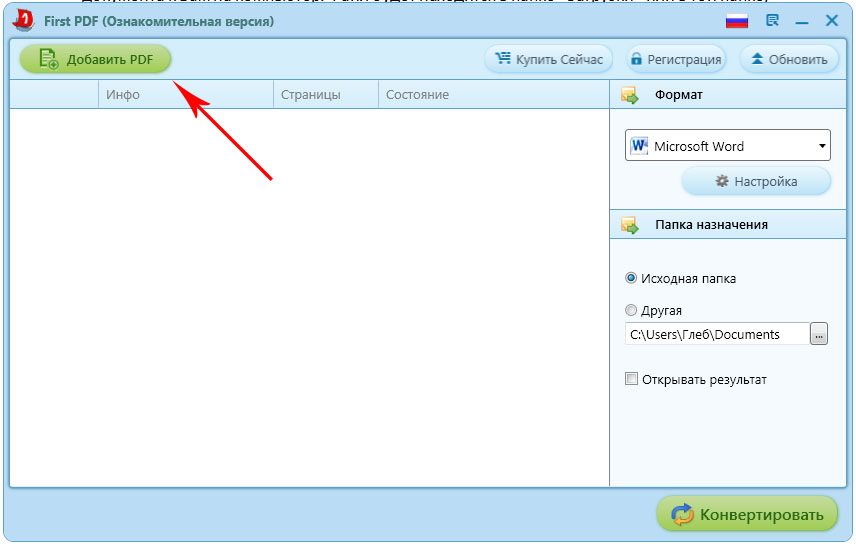
Одним из главных преимуществ такого способа конвертирования является быстрота. Другое преимущество – простота: вам не требуется ничего скачивать, не нужно разбираться в настройках софта – освоиться сможет даже человек, который никогда прежде не работал с подобным софтом. Минус – в том, что вам приходится полагаться на онлайновые платформы. Далеко не каждый сайт работает так, как требуется, далеко не каждая платформа обеспечивает хорошее качество конвертирования. Таким образом, вам придется пройти через череду проб и ошибок, подыскивая максимально подходящий вам сервис. И нет гарантии, что вы найдете такой онлайновый софт, который будет хорошо справляться со своими обязанностями. На наш взгляд, неплохим примером такого сайта является ресурс convertonlinefree.com
Вторым вариантом является использование специализированных приложений, или просто популярных программ, обладающих необходимыми вам возможностями. Прекрасным вариантом является программа First PDF – если вы хотите, к примеру, перевести в Word сразу несколько документов, и вы не хотите заниматься каждый день такой работой, то именно подобное приложение отлично вам подойдет.
Работать с приложением очень просто. Для начала нужно скачать программу с сайта pdftoword.ru Далее нужно установить приложение и запустить его. При первом запуске приложения вам будет предложено приобрести лицензию, либо работать с бесплатной версией, предлагающей использовать программу на протяжении 30 дней или 100 конвертирований.
При запуске нужно нажать клавишу «Добавить PDF», после чего – выбрать нужный вам файл. В настройках приложения можно выбрать путь для сохранения файла и открывать данный файл сразу же после конвертации. Также вы можете сами определить страницы, которые вам требуется конвертировать, к примеру, с «1 по 3», или же все страницы.
После остается только нажать на клавишу «конвертировать», и ваш файл будет переведен в формат Word. Приложение работает достаточно быстро и работает очень хорошо.
3. Конвертирование при помощи Google Drive
Третий распространенный способ конвертирования – использование сервиса Google Drive. Для того чтобы использовать данный сервис, вам потребуется иметь учетную запись в Google. Зарегистрированным пользователям можно сразу переходить по адресу https://drive.google.com/.
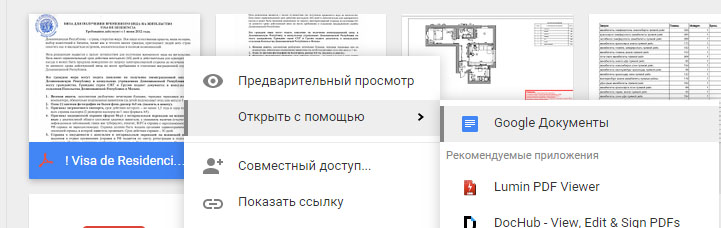
После открытия ресурса вы сможет загружать документы. Для этого нужно выбрать клавишу «Загрузить», и выбрать в открытом меню опцию «Загрузить файлы». После загрузки pdf-файла на диск вы должны выбрать опцию «Открыть с помощью», а затем – выбрать «Google документы». И затем, когда документ будет открыт, вам останется выбрать только «Файл» - «Скачать как» - «Документ Word». Это тоже простой способ, однако он не подходит для конвертации отдельных страниц, только целых документов.
Александр Савчков

















Комментарии
Кажется, "Вести" об этом уже писали.
Название неграмотное. Расширение в программу конвертировать невозможно. Не мешало бы упомянуть, что может повезти, и Word откроет русскоязычный документ формата pdf без искажений, и тогда надо сделать всего лишь Save As... - docx. Кстати, сохраняет Word в формат pdf очень корректно.
А почему не воспользоваться онлайн утилитой? Например я юзаю https://docs.zone/pdf-to-word
и проще простого, не нужно долго заморачиваться и скачивать специальный софт.
Не всегда Инет под рукой. Даже в наше время. :)